Jak zmienić hasło w WordPressie?
Opublikowany: 2021-12-22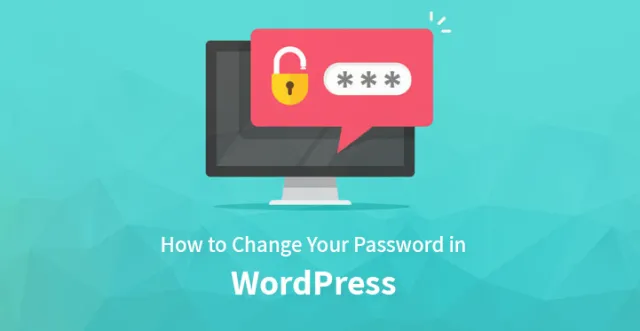
Ten artykuł dotyczy i wyjaśnia, jak zmienić hasło w obszarze administracyjnym WordPress z zewnątrz lub wewnątrz administratora.
Hasła działają jako podstawowa forma bezpieczeństwa chroniąca witrynę WordPress przed wszelkimi próbami włamania.
Być może wolisz używać hasła łatwego do zapamiętania, ale może się ono okazać słabsze.
Dlatego zaleca się korzystanie z różnych typów menedżerów haseł, które są bezpieczne i dostępne za darmo. Dodatkowo z różnych powodów możesz chcieć udostępnić swoje hasła WordPress deweloperom kontraktowym lub członkom zespołu.
Sugeruje się, aby zamiast tego można było utworzyć nowe konta dla użytkowników ustawiających rolę użytkownika, aby móc zarządzać uprawnieniami.
Zmiana hasła WordPress
Z powodów, takich jak zapominanie haseł lub dbanie o bezpieczeństwo witryny, możesz regularnie resetować lub zmieniać hasło w WordPress . Poniżej przedstawiono różne sposoby wykonania tej czynności.\
Samouczek wideo do zmiany hasła
1. W obecnej wersji
Możesz zmienić hasło WordPress w obecnej wersji, wykonując następujące kroki
- Krok 1- Zaloguj się na swoje konto
- Krok 2- W menu strony administracyjnej kliknij „Użytkownicy”, a następnie „Wszyscy użytkownicy”.
- Krok 3 – Kliknij „nazwę użytkownika” na liście, aby ją edytować.
- Krok 4- Przewiń w dół na ekranie edycji do „Nowego hasła” i kliknij „Wygeneruj hasło”.
- Krok 5- Zastąp nowe hasło w polu, jeśli chcesz zmienić automatycznie wygenerowane hasło. Możesz zaznaczyć pole siły, aby zobaczyć, jak silne jest nowe hasło.
- Krok 6- Zakończ proces, klikając przycisk „Aktualizuj użytkownika”. Nowe hasło stanie się aktywne.
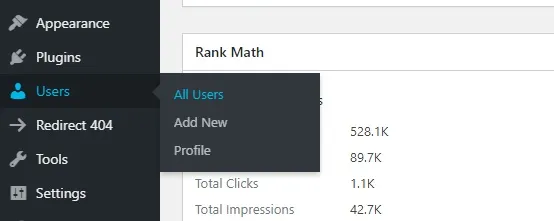
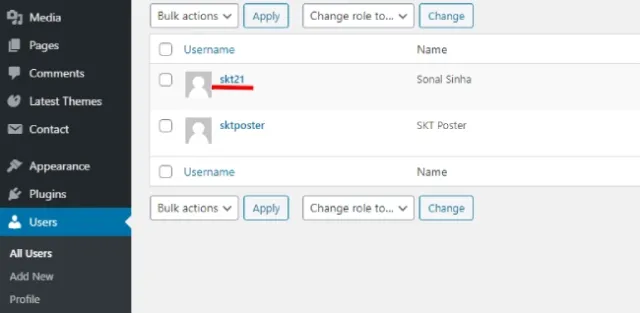
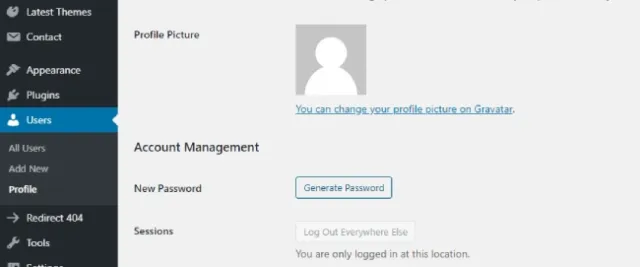
2. Poprzez automatyczny emailer
Jeśli znasz swoją nazwę użytkownika i identyfikator e-mail, możesz użyć funkcji „zagubionego hasła”, aby zmienić hasło w WordPress.
- Krok 1- Odwiedź stronę logowania w witrynie WordPress i kliknij link „Zgubiłeś hasło”
- Krok 2- Zostaniesz przekierowany na stronę, na której będziesz musiał podać pewne
szczegóły, w tym nazwa użytkownika i adres e-mail - Krok 3- Nowe hasło zostanie wysłane na Twój adres e-mail. Możesz użyć tego hasła, aby zalogować się na stronie swojego profilu. Lepiej zmienić je na inne hasło, które będzie dla Ciebie wygodne dla większego bezpieczeństwa.
3. Przez phpMyAdmin
Możesz zmienić swoje hasło w WordPressie bezpośrednio w bazie danych za pomocą phpMyAdmin. Jednak przed użyciem tej metody należy zrozumieć, że wiąże się ona z pewnym ryzykiem utraty danych, a jeśli masz jakiekolwiek wątpliwości, możesz zasięgnąć porady eksperta. 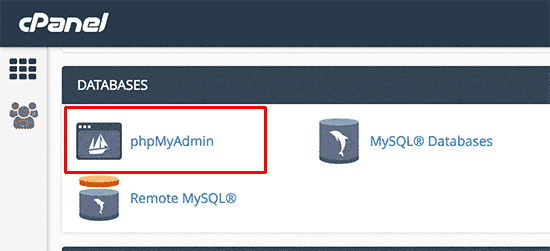
- Krok 1- Zaloguj się do phpMyAdmin i kliknij „bazy danych”.
- Krok 2 – Kliknij swoją bazę danych WordPress z listy baz danych
- Krok 3 – Możesz wyświetlić wszystkie tabele w swojej bazie danych. Jeśli jednak z jakichś powodów nie pojawiają się, możesz kliknąć „Struktura”.
- Krok 4- Znajdź wp_users w kolumnie Tabela i kliknij ikonę, aby przeglądać.
- Krok 5 – Znajdź swoją nazwę użytkownika pod „user_login”
- Krok 6 – Kliknij ikonę „edytuj”. Twój identyfikator użytkownika zostanie wyświetlony. Kliknij „edytuj”.
- Krok 7- Długa lista cyfr i liter jest widoczna obok user_pass. Wybierz i
usuń je i wpisz nowe hasło. W haśle rozróżniana jest wielkość liter - Krok 8 – Po wprowadzeniu nowego hasła kliknij menu rozwijane i wybierz MD5.
- Krok 9 – Sprawdź, czy wprowadzone hasło jest prawidłowe i czy w polu jest wpisane MD5.
- Krok 10: Kliknij przycisk „idź” w prawym dolnym rogu. Zaloguj się do swojego konta przy użyciu nowego hasła, aby sprawdzić, czy nowe hasło jest ustawione.
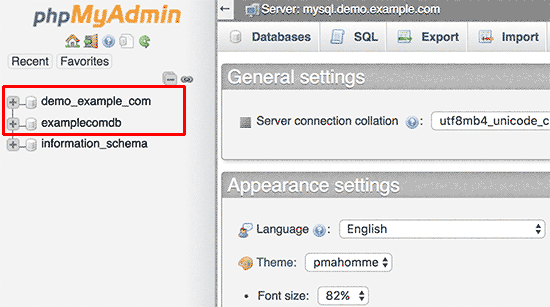

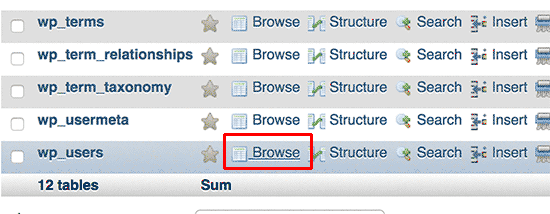
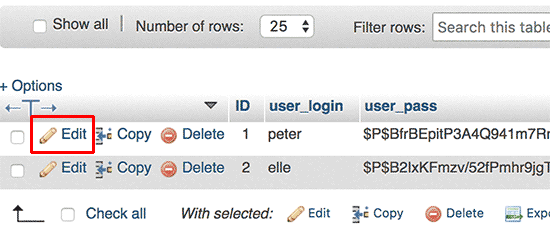
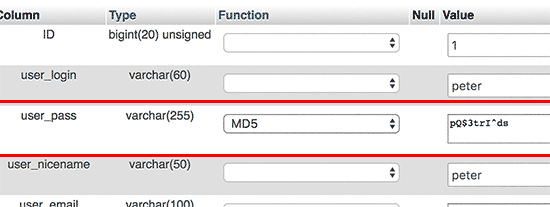
4. Przez FTP
Jeśli korzystasz z konta administratora, możesz zmienić swoje hasło w WordPressie przez FTP
- Krok 1 – Zaloguj się na swoje konto przez FTP i pobierz plik functions.php z aktywnego motywu
- Krok 2 – Edytuj plik i dodaj na początku kod 'wp_set_password('hasło', 1)'. '1' odnosi się do numeru identyfikatora użytkownika w tabeli wp_users. Wprowadź nowe hasło dla głównego administratora.
- Krok 3 – Prześlij zmodyfikowany plik z powrotem do witryny. Po zalogowaniu usuń kod z pliku. Dopóki tego nie zrobisz, nowe hasło będzie resetowane na każdej stronie.
5. Poprzez WP CLI
WP CLI to narzędzie wiersza poleceń, które służy do zarządzania instalacją WordPress. Możesz
zmień swoje hasło w WordPress za pomocą tej metody.
- Krok 1- Odwiedź katalog / Wordpress i wprowadź kod „$ wp user list”, aby zobaczyć wszystkich użytkowników. Znajdź identyfikator użytkownika, którego chcesz zaktualizować.
- Krok 2- Zaktualizuj użytkownika, wpisując „$ wp user update 1 –user_pass=$UP3RstrongP4$w0rd”, zastępując liczbę „1” identyfikatorem aktualizowanego użytkownika.
6. Używanie skryptu resetowania hasła awaryjnego
Jeśli wszystkie wymienione powyżej rozwiązania dotyczące zmiany hasła nie zadziałały, możesz spróbować użyć skryptu awaryjnego resetowania hasła. Należy zdawać sobie sprawę, że nie jest to wtyczka, a raczej skrypt PHP.
- Krok 1- Skopiuj skrypt awaryjny z tego skryptu PHP i wklej go do pliku o nazwie „emergency.php” w katalogu głównym instalacji WordPressa. Proszę pamiętać, że jest to ten sam katalog, który zawiera plik 'wp-config.php'.
- Krok 2- Otwórz 'http://example.com/emergency.php' w swojej przeglądarce. (Zastąp „przykład” nazwą swojej witryny.
- Krok 3- Wprowadź nazwę użytkownika administratora i nowe hasło. Kliknij „Opcje aktualizacji”. Zostanie wyświetlony komunikat z powiadomieniem o zmianie hasła. Do administratora bloga zostanie również wysłana wiadomość e-mail informująca o zmianie hasła.
- Krok 4- Powinieneś usunąć 'emergency.php' z serwera, gdy skończysz, w przeciwnym razie ktoś inny może go użyć do zmiany hasła.
Chociaż możesz zmienić swoje hasło w WordPressie za pomocą skryptu awaryjnego, powinieneś zachować ostrożność podczas wykonywania następujących czynności
- Skrypt awaryjny wymaga znajomości nazwy użytkownika administratora
- Informuje administratora o każdej zmianie hasła poprzez e-mail
- Hasło zostanie zmienione, nawet jeśli nie otrzymasz e-maila
- Nie musisz się logować, aby z niego korzystać.
- Skrypt należy umieścić w głównym katalogu instalacji WordPressa, a ty
nie powinien umieszczać go w katalogu wtyczek WordPressa. - Aby zapewnić odpowiednie bezpieczeństwo, usuń skrypt po zakończeniu procesu.
Wszystkie wymienione powyżej metody pomogą Ci zmienić hasło WordPress i możesz wybrać dowolną metodę w zależności od rodzaju dostępu, jaki masz do witryny, a także od swoich wymagań.
